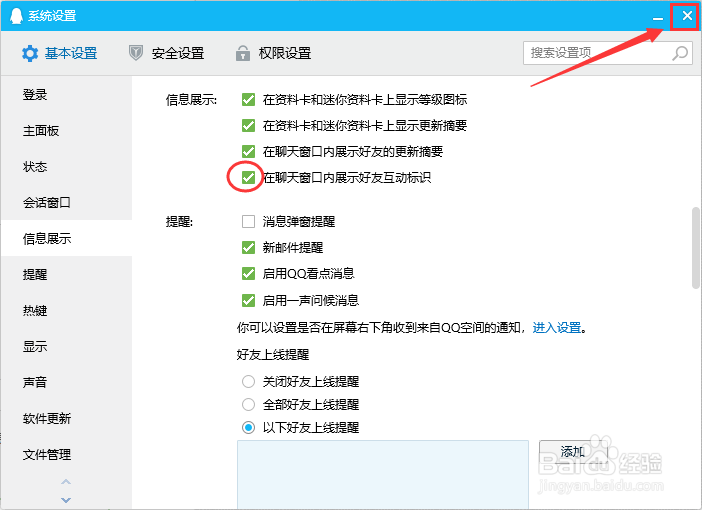1、打开电脑后,启动QQ(注:当QQ在托盘时点击图标打开它)。见下图

2、QQ界面打开后,点击左下角主菜单“三”。见下图
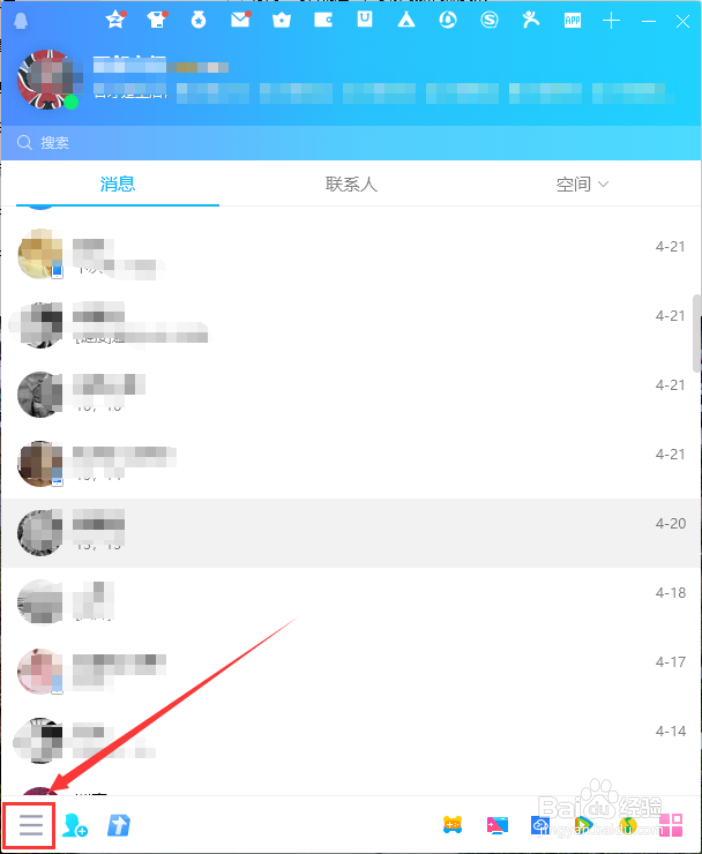
3、在弹出的菜单中,点击“设置”。见下图
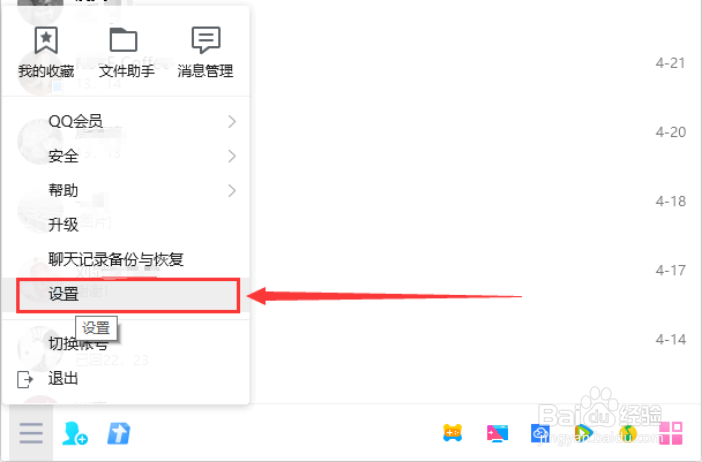
4、进入“系统设置”界面后,在“基本设置”选项卡下,点击左侧的“信息展示”。见下图
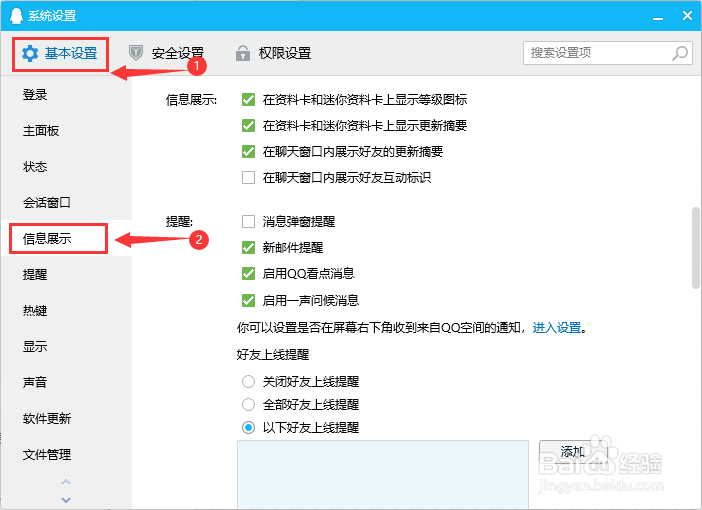
5、在“信息展示”界面上,点击“在聊天窗口内展示好友互动标识”或前面的方框,使在方框中打上勾。见下图
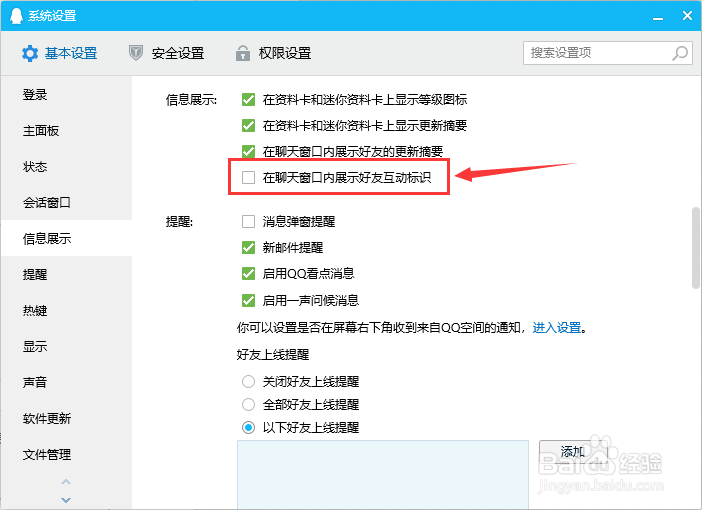
6、当在“在聊天窗口内展示好友互动标识”前面方框中打上勾后,点击右上角“X”即可完成设置(或接着设置其它选择,之后再点击右上角“X”关闭“系统设置”界面)。见下图